Windows 11 でリアルタイム保護をオンまたはオフにできない
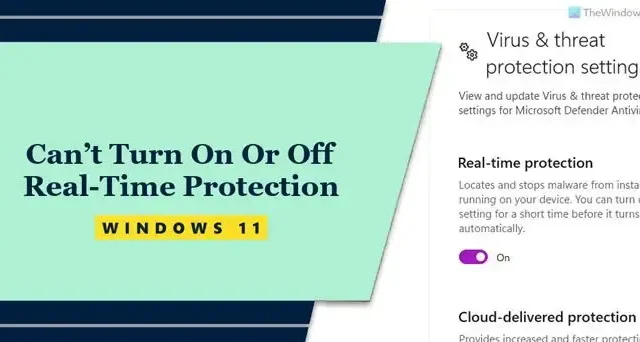
Windows 11 の Windows Defender でリアルタイム保護を常にオンまたはオフにできない場合があります。このエラーには多くの理由が考えられるため、一般的な理由のいくつかと、トラブルシューティングのためのそれぞれの解決策を統合しました。ここの問題です。
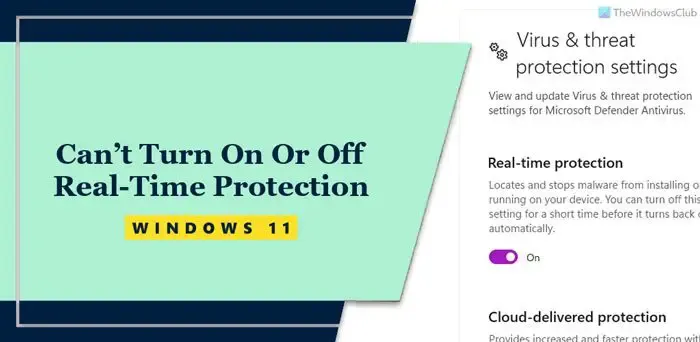
ご存じない方のために説明すると、リアルタイム保護は Windows セキュリティの不可欠な部分であり、さまざまなマルウェア、ウイルスなどからコンピューターをリアルタイムで保護し、検出されたマルウェアを自動的に削除または隔離します。Windows セキュリティの [ウイルスと脅威の保護] パネルから有効または無効にすることができます。ただし、リアルタイム保護をオンまたはオフにできない場合があります。
Windows 11 でリアルタイム保護をオンまたはオフにできない
Windows 11 の Windows Defender でリアルタイム保護をオンまたはオフにできない場合は、次の解決策に従ってください。
- サードパーティのセキュリティ ソフトウェアを無効にする
- グループポリシー設定を確認する
- レジストリ値を確認する
- システムファイルチェッカーを使用する
- ターミナルを使用して保護をオンまたはオフにします
- Windows Defender をデフォルト設定にリセットします。
これらのソリューションの詳細については、読み続けてください。
1] サードパーティ製のセキュリティ ソフトウェアを無効にする
サードパーティのウイルス対策ソフトウェアをインストールして有効にしている場合、組み込みのセキュリティ ソフトウェアはネイティブに動作しません。一部のサードパーティ製ウイルス対策製品では、ユーザーが Windows セキュリティの特定の機能を有効または無効にすることができます。その場合は、サードパーティのウイルス対策ソフトウェアを一時的に無効にして、問題が解決されるかどうかを確認する必要があります。
2]グループポリシー設定を確認する
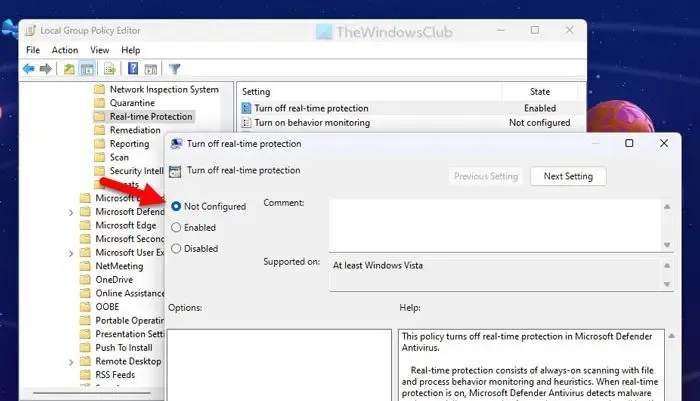
リアルタイム保護は、ローカル グループ ポリシー エディターで有効または無効にできます。以前にオンまたはオフにするために使用した場合は、Windows セキュリティ経由で同じことを行うオプションを使用するには、その変更を元に戻す必要があります。グループ ポリシー設定を確認するには、次の手順に従います。
- Win+Rを押して、 「ファイル名を指定して実行」プロンプトを開きます。
- 「gpedit.msc」と入力し、「OK」ボタンをクリックします。
- 次のパスに移動します: [管理用テンプレート] > [Windows コンポーネント] > [Microsoft Defender ウイルス対策] > [リアルタイム保護]
- [リアルタイム保護をオフにする] 設定を見つけます。
- [状態] が[有効]または[無効]に設定されている場合は、それをダブルクリックします。
- [未構成]オプションを選択します。
- 「OK」ボタンをクリックします。
最後に、コンピュータを再起動します。
3] レジストリ値を確認する
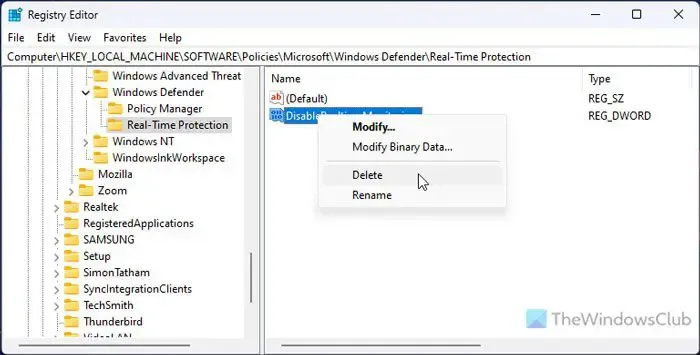
GPEDIT と同様に、レジストリ エディターを使用してこの設定を有効または無効にすることもできます。そうは言っても、レジストリ値を変更するか、Windows セキュリティのデフォルト オプションでリアルタイム保護をオンまたはオフにできるように微調整する必要があります。したがって、次の手順に従ってレジストリ値を確認してください。
コンピュータでレジストリ エディタを開きます。
次のパスに移動します。
HKEY_LOCAL_MACHINE\SOFTWARE\Policies\Microsoft\Windows Defender\Real-Time Protection
DisableRealtimeMonitoring REG_DWORD 値を右クリックします。
「削除」オプションを選択します。
「はい」ボタンをクリックします。
コンピュータを再起動してください。
ただし、パスが見つからない場合は、レジストリ エディターを使用して何も変更していないことを意味します。その場合、他に何もする必要はありません。
4] システムファイルチェッカーを使用する
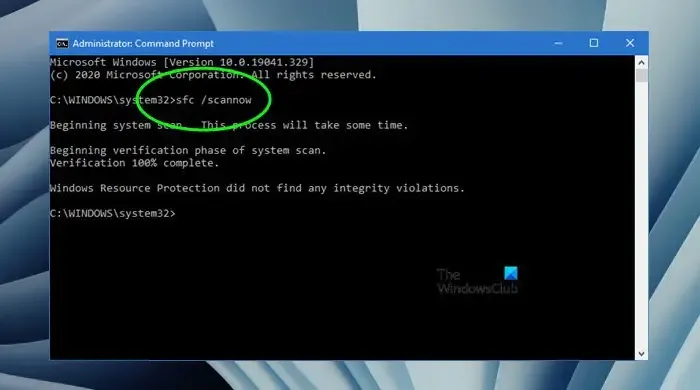
システム ファイルの破損によってこの問題が発生した場合は、システム ファイル チェッカーを実行するか、SFC スキャンを実行することで問題を解決できます。
5] ターミナルを使用して保護をオンまたはオフにします
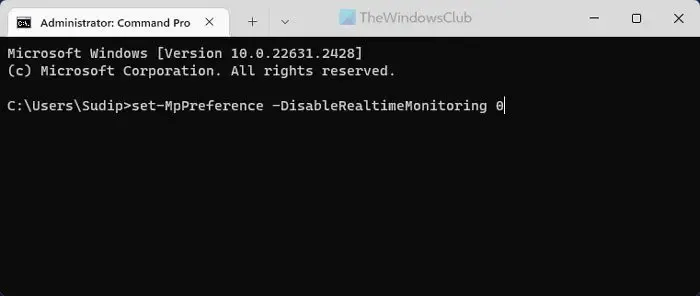
これはおそらく、すぐに有効または無効にする必要がある場合に使用できる最後のオプションです。既存の設定がすべて上書きされるため、ターミナルを使用してすぐに作業を完了できます。
開始するには、まず管理者として Windows ターミナルを開きます。
リアルタイム保護を有効にするには、次のコマンドを入力します。
set-MpPreference -DisableRealtimeMonitoring 0
リアルタイム保護をオフにするには、次のコマンドを入力します。
set-MpPreference -DisableRealtimeMonitoring 1
これがうまくいくことを願っています。
6] Windows Defenderをデフォルト設定にリセットします
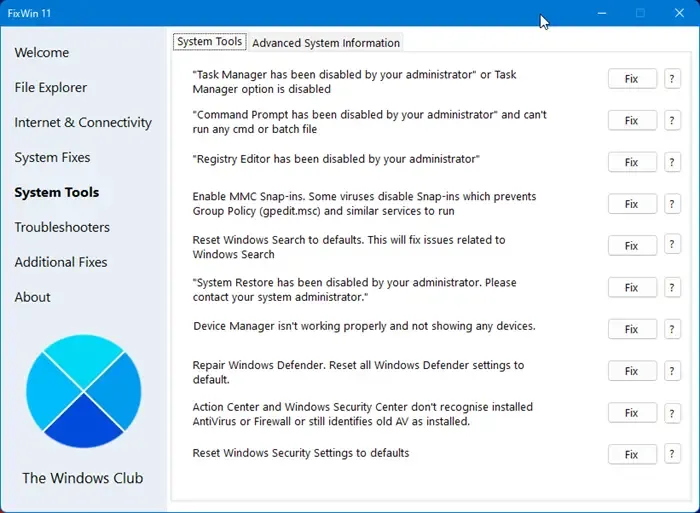
フリーウェアFixWin を使用して、Windows Defender をデフォルト設定にリセットできます。これが役立つかどうかを確認してください。
それだけです。
Windows 11 でリアルタイム保護をオフにできないのはなぜですか?
Windows 11 でリアルタイム保護をオンまたはオフにできない最も一般的な理由は、コンピューターにサードパーティのウイルス対策ソフトウェアが既にインストールされているためです。それが理由ではない場合は、リアルタイム保護を強制的に有効/無効にできるローカル グループ ポリシー エディターの設定を確認してください。一方、レジストリ値でも同じことができます。
Windows 11 でリアルタイム保護を強制的に停止するにはどうすればよいですか?
Windows 11 でリアルタイム保護を強制的にオフにするには、ローカル グループ ポリシー エディターを使用する必要があります。それを開いて、[コンピューターの構成] の [リアルタイム保護] に移動します。[リアルタイム保護をオフにする] をダブルクリックし、[有効] オプションを選択します。[OK] ボタンをクリックし、コンピュータを再起動します。


コメントを残す